萬盛學電腦網 >> 圖文處理 >> Photoshop教程 >> ps文字教程 >> PhotoShop簡單易學的雙色排字效果教程
PhotoShop簡單易學的雙色排字效果教程
教大家用PS制作一種雙色排字效果,新手教程,簡單易學,喜歡的同學可以學習一下!
效果圖:

1.Ctrl+N 新建 百度簽最大寬高限制500*200 不多說
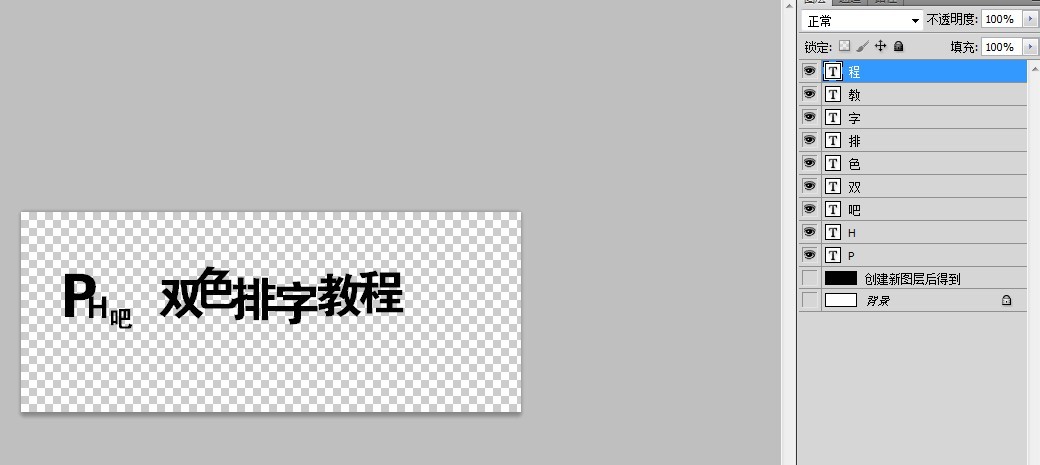
2. 新建完畢按“D”恢復PS默認前景色&背景色,養成好習慣。
--右下角創建新圖層
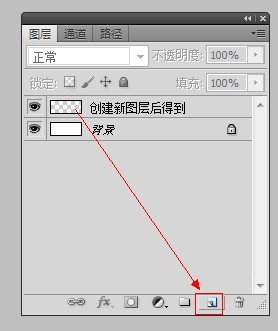
3.將新建的圖層填充成和背景色相反的顏色。如圖:
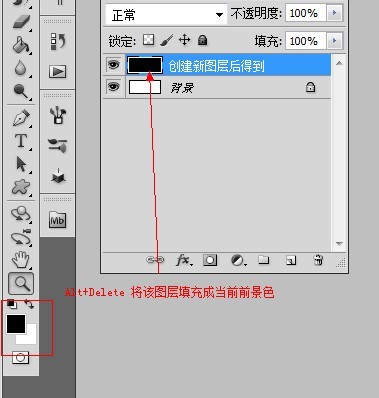
4.隱藏顯示黑&白背景層,排字,最好養成一字一層的排字習慣,方便修改。
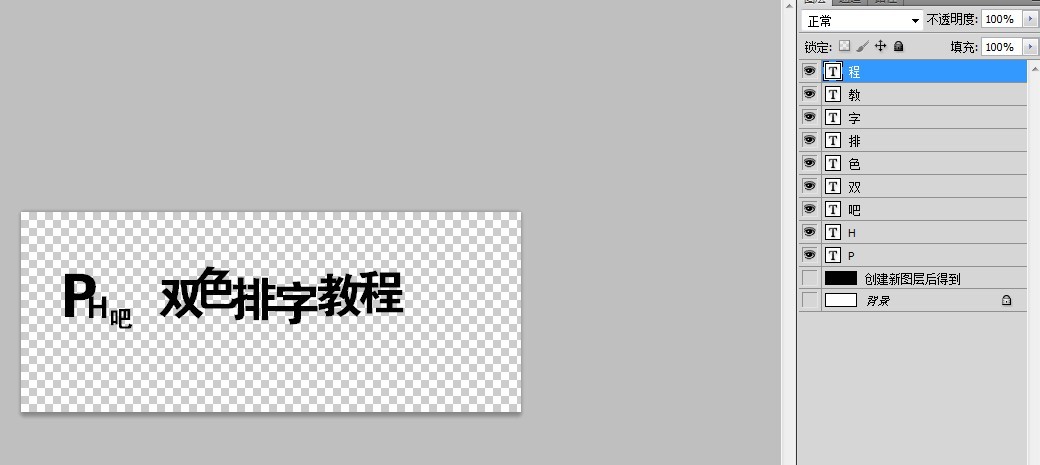
5.排好字後全選字層,Ctrl+E合並。
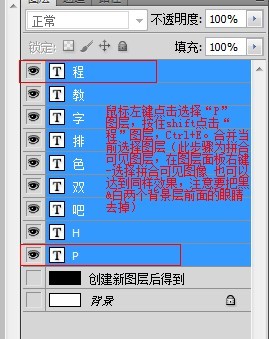
合並後的排字圖層一覽
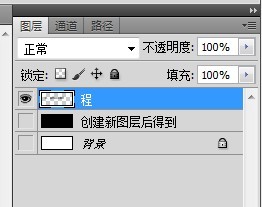
6.Ctrl+J復制排字圖層 得到圖層副本
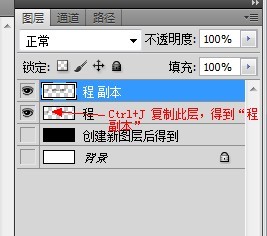
7.將該圖層Ctrl+I反相,變成白色字圖層
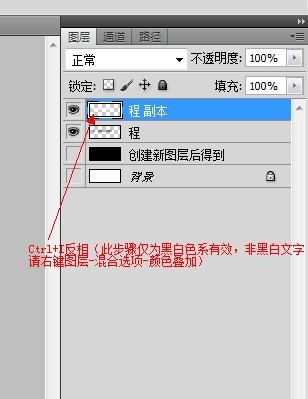
8.用矩形選框工具選擇圖像上半邊,在黑字層按Delete刪除選區內的所有像素
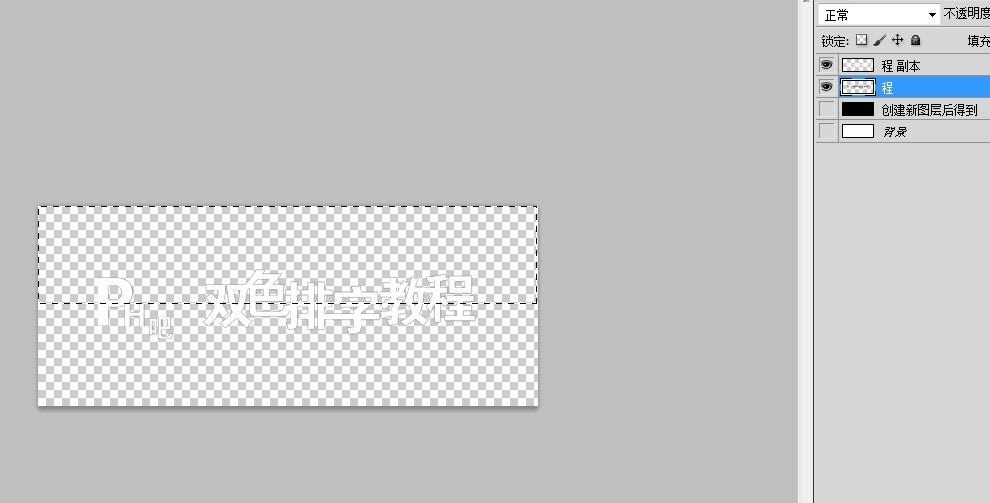
9.Ctrl+Shift+I反選,點擊副本圖層(白字層),Delete刪除,得到如下圖所示:
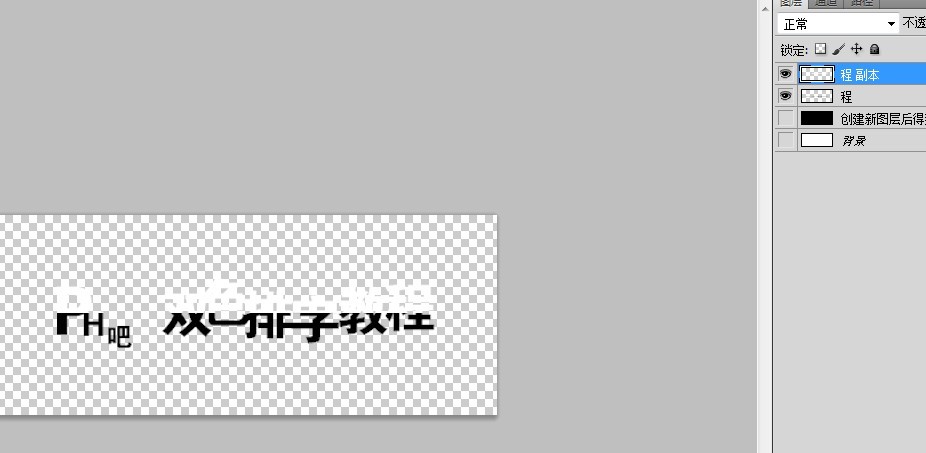
10.點開黑色和白色背景圖層的眼睛,用移動工具向上移動黑色圖層到如下位置,可以用放大鏡精確一下,鍵盤上下可以微調。

署名+點綴看個人喜好。
ps文字教程排行
軟件知識推薦
相關文章
copyright © 萬盛學電腦網 all rights reserved



